Berekende maatstaven samenstellen build-metrics
Adobe Analytics biedt een canvas voor het slepen en neerzetten van dimensies, metriek, segmenten en functies om aangepaste metrische gegevens te maken op basis van logica in de containerhiërarchie, regels en operatoren. Met dit geïntegreerde ontwikkelprogramma kunt u eenvoudige of complexe berekende meetgegevens maken en opslaan.
U kunt de berekende metrische bouwer gebruiken om berekende metriek tot stand te brengen of uit te geven. Wanneer gecreeerd op deze manier, zijn de berekende metriek beschikbaar in de componentenlijst en kunnen dan in projecten door uw organisatie worden gebruikt. Alternatief, kunt u snel berekende metrisch tot stand brengen die slechts voor het project beschikbaar is waar het werd gecreeerd, zoals die in wordt beschreven creeer berekende metriek voor één enkel project in Metriek .
creeer berekende metrisch beschrijft de verschillende opties beschikbaar om nieuwe berekende metrisch tot stand te brengen.
Gebieden van de berekende metriebouwer
Het dialoogvenster Calculated metric builder wordt gebruikt om nieuwe berekende waarden te maken of te bewerken. Het dialoogvenster krijgt de naam New calculated metric of Edit calculated metric voor metriek die u maakt of beheert via de Calculated metrics manager .
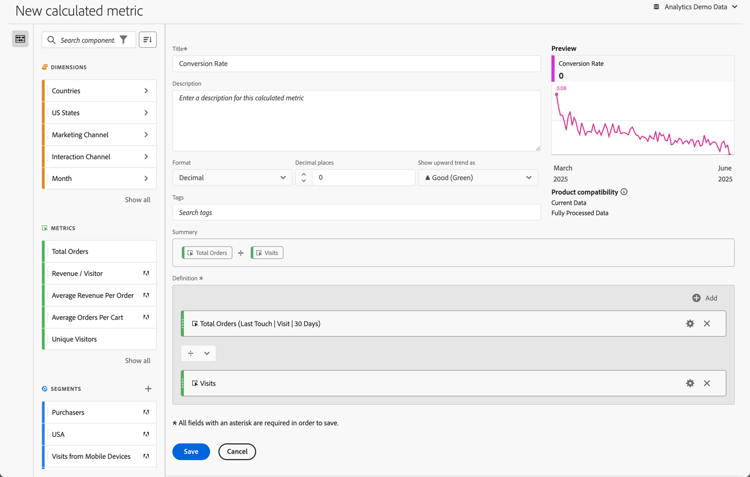
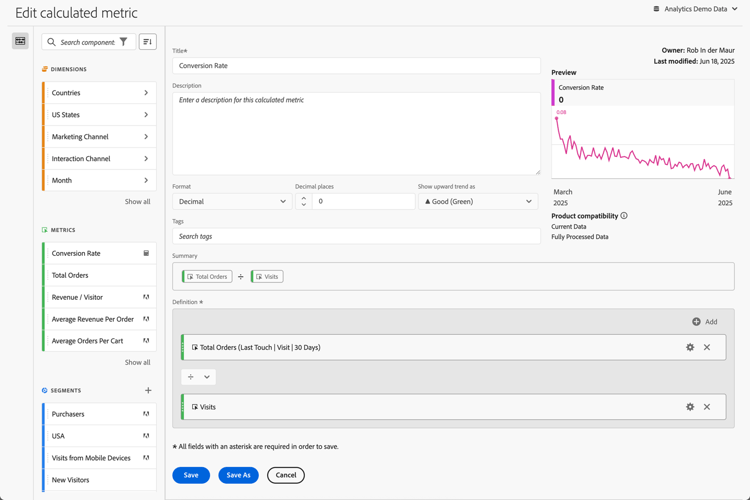
-
Specificeer de volgende details (
table 0-row-2 1-row-2 2-row-2 3-row-2 4-row-2 5-row-2 6-row-2 7-row-2 8-row-2 9-row-2 10-row-2 11-row-2 12-row-2 Element Beschrijving Report suite U kunt de rapportreeks voor berekende metrisch selecteren. De berekende metrisch u bepaalt is beschikbaar in de projecten van Workspace die op de geselecteerde rapportreeks worden gebaseerd. Project-only metric Een infodoos verschijnt bij de bovenkant van deze dialoog wanneer u berekende metrisch uitgeeft die voor één enkel project werd gecreeerd, zoals die in wordt beschreven creeer berekende metriek voor één enkel project .
Als u deze berekende metrische waarde beschikbaar wilt maken voor alle projecten, selecteert u de optie, Make this metric available to all your projects and add it to your component list.
Title Geef de berekende metrische waarde een naam, bijvoorbeeld Conversion Rate.Description Geef een beschrijving voor het segment, bijvoorbeeld Calculated metric to define the conversion rate.U hoeft de formule voor de berekende metrische waarde niet te beschrijven omdat de formule al automatisch beschikbaar is in Summary .Format Selecteer een indeling voor de berekende metrische waarde: u kunt tussen Decimal , Time , Percent en Currency selecteren. Decimal places Geef het aantal decimalen op voor de geselecteerde notatie. Wordt alleen ingeschakeld wanneer de geselecteerde indeling Decimaal, Valuta en Percentage is. Show upward trend as Geef op of een opwaartse trend van de berekende metrische waarde wordt weergegeven als ▲ Good (Green) of als ▼ Bad (Red) . Currency Geef de valuta van de berekende metrische waarde op. Alleen ingeschakeld wanneer de geselecteerde notatie Valuta is. Tags Organiseer de berekende metrisch door één of meerdere markeringen te creëren of toe te passen. Begin te typen om naar bestaande tags te zoeken die u kunt selecteren. Of druk op ENTER om een nieuwe tag toe te voegen. Selecteer Preview De voorvertoning geldt voor de laatste 90 dagen en is een manier om te bepalen of u de maateenheid correct hebt gedefinieerd. Summary Toont een samenvatting van de definitie van berekende metrisch.
bijvoorbeeld:Definition Bepaal uw segment gebruikend de bouwer van de Definitie . -
Om te verifiëren of uw berekende metrische definitie correct is, gebruik constant bijgewerkt Preview van de resultaten van berekende metrisch. Preview geldt voor de laatste 90 dagen en evalueert continu de definitie van de berekende maateenheid.
De Product compatibility geeft de compatibiliteit van de berekende metrische waarde met Adobe Analytics-functies aan. Zie Metrische verenigbaarheid voor meer informatie.
-
Selecteren:
- Save om de berekende metrische waarde op te slaan.
- Save As om een kopie van de berekende metrische waarde op te slaan.
- Cancel om wijzigingen in de berekende metrische waarde te annuleren of om het maken van een nieuwe berekende metrische waarde te annuleren.
Definition builder
U gebruikt de bouwer van de Definitie om dimensies, metriek, segmenten, en functies te slepen en te laten vallen om douanemetriek tot stand te brengen die op de logica van de containerhiërarchie, regels, en exploitanten wordt gebaseerd. In die constructie, kunt u standaardmetriek, Adobe bepaalde metriek, berekende metriek, segmenten, dimensies en functies gebruiken. Al deze componenten zijn beschikbaar bij het componentenpaneel in de Berekende metrische bouwer. Bovendien kunt u operatoren en containers in de definitie gebruiken.

Alleen metriek worden gedefinieerd als afzonderlijke componenten in het Definition -gebied. Alle andere componenten worden gedefinieerd als een container, verpakkingsmetriek of andere containers. Zie Containers voor meer informatie.
Metrics
Een metrische waarde toevoegen:
- Sleep een
Wanneer u berekende metrisch als deel van uw definitie gebruikt, wordt berekende metrisch uitgebreid.
Een metrische waarde wijzigen:
- Selecteer
- In het popup dialoogvenster kunt u het type metrisch en een attributiemodel bepalen. Zie Metrisch type en Attributie .
Een metrische waarde verwijderen:
- Selecteer
Operatoren
Met operatoren kunt u de operator tussen componenten of containers opgeven. Operatoren worden automatisch weergegeven tussen
- twee of meer meeteenheden in een container,
- twee of meer recipiënten in een recipiënt,
- een of meer maateenheden en een of meer containers in een container.
U kunt selecteren:
Statisch getal
U kunt een statisch aantal aan uw berekende metrische definitie toevoegen. Een statisch getal toevoegen:
- Selecteer
- Selecteer Static number . Er wordt een container met statische getallen weergegeven.
- Selecteer klik om een waarde toe te voegen en een waarde te typen.
Containers
U voegt afmetingen, segmenten en functies als containers toe aan een berekende metrische definitie. U kunt ook een algemene container toevoegen. Containers werken als een wiskundige expressie en bepalen de volgorde van bewerkingen. Alles in een container wordt verwerkt vóór de volgende component of container.
Segmentcontainer
U gebruikt het concept van een segmentcontainer om metrische a gesegmenteerde tot stand te brengen . U kunt een segmentcontainer maken met behulp van een segment of met behulp van een segment dat u maakt op basis van een dimensie.
-
Een segmentcontainer toevoegen vanuit een dimensie:
- De belemmering en laat vallen a
- Definieer in de pop-up Create Segment from Dimension de voorwaarde voor het segment. Selecteer een waarde in de lijst met operatoren en selecteer een waarde of voer een waarde in. Bijvoorbeeld, Month equals
Sep 2024. - Selecteer Done . Er wordt een segmentcontainer toegevoegd aan de Definition .
- De belemmering en laat vallen a
-
Als u een segmentcontainer vanuit een segment wilt toevoegen, kunt u:
-
Sleep de component van de a
Er wordt automatisch een segmentcontainer toegevoegd aan de Definition , met de naam van het segment. -
De belemmering en laat vallen a
-
Selecteer
- Selecteer Segment . Er wordt een segmentcontainer toegevoegd aan de Definition .
- In de nieuwe segmentcontainer, selecteer een segment van Uitgezocht… drop-down menu.
note tip TIP U kunt meer dan één segment aan een container toevoegen. De segmenten in de container worden genoemd naar de segmentcomponent. Bijvoorbeeld,
-
Een segment verwijderen uit een container:
- Selecteer
Zie Gesegmenteerde metriek voor meer details en voorbeelden.
Functiecontainer
Als u een functiecontainer wilt toevoegen, kunt u het volgende gebruiken:
-
Sleep en zet:
- De belemmering en laat vallen a
- Er wordt automatisch een functienotel toegevoegd aan de Definition met de naam van de functie.
- De belemmering en laat vallen a
-
Selecteer
- Selecteer Function.
- In de container, selecteer een functie van Uitgezocht… drop-down menu.
De functievulling krijgt de naam van de functiecomponent. Bijvoorbeeld,
Zie functies van het Gebruik voor details op hoe te om functies te gebruiken en welke functies beschikbaar zijn om berekende metrisch tot stand te brengen.
Algemene container
Een algemene container toevoegen:
- Selecteer
- Selecteer Container . Er wordt een nieuwe lege generieke container toegevoegd aan de Definition . U kunt een generische container gebruiken om een hiërarchie in de definitie van uw berekende metrisch te nesten of tot stand te brengen.
Een container verwijderen
Om een container te schrappen, selecteer